
Apple Watch của bạn dựa vào iPhone của bạn để nhận thông báo, xem dữ liệu và thậm chí gửi tin nhắn và thực hiện cuộc gọi. Tuy nhiên, Apple Watch của bạn không hoàn toàn vô dụng nếu không có iPhone. Dưới đây là một số điều bạn có thể làm trên đồng hồ khi điện thoại của bạn nằm ngoài vùng phủ sóng.
Xem tin nhắn văn bản, email và cuộc gọi gần đây
LIÊN QUAN: Cách trả lời email trên Apple Watch của bạn
Khi Apple Watch của bạn không được kết nối với iPhone, bạn sẽ không nhận được tin nhắn văn bản hoặc email mới cũng như không nhận được thông báo về các cuộc gọi đến. Tuy nhiên, đồng hồ của bạn làm lưu trữ một số tin nhắn văn bản và email gần đây, cũng như nhật ký các cuộc gọi gần đây. Điều này cho phép bạn duyệt qua các tin nhắn văn bản và email bạn đã nhận, cũng như xem qua bất kỳ cuộc gọi nào gần đây bạn đã thực hiện hoặc đã nhận, ngay cả khi đồng hồ không được kết nối với điện thoại của bạn. Bạn cũng có thể xem danh sách liên hệ của mình. Tuy nhiên, bạn sẽ không thể trả lời email hoặc tin nhắn văn bản hoặc gửi tin nhắn mới.
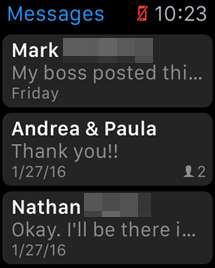
Theo dõi hoạt động hàng ngày của bạn
LIÊN QUAN: Cách sử dụng Trình theo dõi hoạt động trên Apple Watch để theo dõi hoạt động thể chất của bạn
Apple Watch của bạn thực hiện tốt công việc theo dõi các hoạt động thể dục hàng ngày của bạn và tính năng này hoạt động cho dù đồng hồ có được kết nối với điện thoại của bạn hay không. Vì vậy, hãy thoải mái để iPhone ở nhà khi bạn đi dạo hoặc chạy. Đồng hồ của bạn sẽ vẫn theo dõi chuyển động, bài tập và thời gian đứng của bạn, cũng như tổng lượng calo đã đốt cháy, tổng số bước đã thực hiện và khoảng cách được bao gồm trong Ứng dụng hoạt động hoặc nhìn lướt qua.
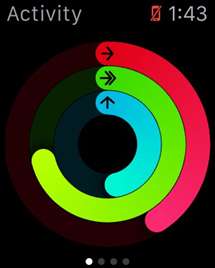
Theo dõi bài tập cá nhân
LIÊN QUAN: Cách bắt đầu và theo dõi bài tập bằng Apple Watch
Tương tự, nếu bạn muốn theo dõi thông tin cho một bài tập cụ thể , chẳng hạn như nhịp tim, quãng đường đi được, tốc độ trung bình hoặc lượng calo đã đốt cháy, việc mang theo iPhone bên mình có thể rất cồng kềnh. Rất may, các cảm biến này hoạt động độc lập với điện thoại của bạn, vì vậy bạn có thể khởi chạy Ứng dụng tập luyện trên Apple Watch của bạn và để iPhone của bạn ở nhà.
Tuy nhiên, lưu ý rằng nếu bạn muốn theo dõi vị trí GPS của mình trong khi tập luyện, bạn sẽ cần iPhone của mình, vì đồng hồ của bạn không có GPS tích hợp.
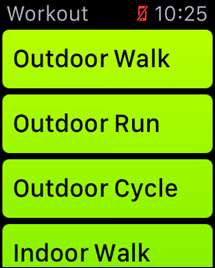
Chơi nhạc
LIÊN QUAN: Cách sử dụng tai nghe và loa Bluetooth với Apple Watch (để nghe nhạc)
Nếu bạn thích nghe nhạc trong khi tập luyện, bạn có thể làm điều đó chỉ với đồng hồ của mình – miễn là bạn đang sử dụng tai nghe Bluetooth. Apple Watch cho phép bạn lưu trữ lên đến 2GB tệp nhạc trên chính đồng hồ trong một danh sách phát duy nhất. Một khi bạn chuyển nhạc sang đồng hồ của bạn bằng điện thoại của bạn , bạn có thể nghe nhạc bằng đồng hồ của mình ngay cả khi đồng hồ không được kết nối với điện thoại của bạn. Đơn giản sử dụng tính năng cảm ứng lực để chọn đồng hồ làm nguồn phát nhạc . Sau đó, bạn có thể phát nhạc từ danh sách phát trên đồng hồ và thậm chí phát ngẫu nhiên các bài hát (cũng sử dụng lực chạm).
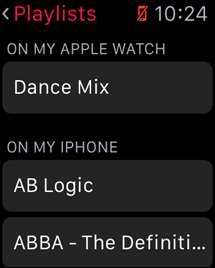
Thanh toán cho Nội dung và sử dụng Thẻ phần thưởng, Vé xem phim của bạn, v.v.
LIÊN QUAN: Cách thiết lập và sử dụng Apple Pay trên Apple Watch của bạn
Một trong những tính năng tốt nhất của Apple Watch là khả năng sử dụng Apple Pay thông qua ứng dụng Wallet. Bạn có thể lưu trữ thẻ tín dụng và thẻ ghi nợ, thẻ phần thưởng, vé xem phim, thẻ lên máy bay và hơn thế nữa, tất cả ở một nơi. Hơn hết, bạn không cần điện thoại của mình để sử dụng tính năng này – bạn chỉ cần thiết lập Apple Pay cho đồng hồ của bạn sử dụng iPhone của bạn trước. Sau đó, bạn có thể dừng lại ở đâu đó để ăn hoặc uống trên đường trở về sau một cuộc chạy bộ và vẫn để điện thoại ở nhà. Lưu ý rằng bạn cần phải có mật mã được thiết lập trên đồng hồ của bạn để sử dụng Apple Pay.
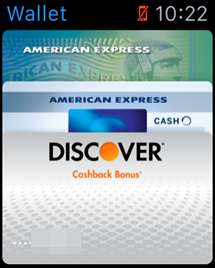
Xem ảnh
LIÊN QUAN: Cách đồng bộ hóa ảnh với Apple Watch của bạn
Ngoài việc dành không gian cho âm nhạc, Apple Watch cũng cung cấp một số không gian để lưu trữ tới 500 ảnh cục bộ trên đồng hồ . Theo mặc định, nó sẽ đồng bộ hóa album Yêu thích của bạn, nhưng bạn có thể chọn một album khác trong ứng dụng Xem trên điện thoại của mình. Chỉ cần thêm ảnh vào album đã đồng bộ hóa bằng điện thoại của bạn và sau đó bạn có thể xem những ảnh đó trên đồng hồ của mình ngay cả khi nó không được kết nối với điện thoại của bạn. Ảnh trên đồng hồ của bạn cũng có thể được sử dụng để tạo mặt đồng hồ tùy chỉnh từ một ảnh đơn hoặc từ toàn bộ album ảnh .
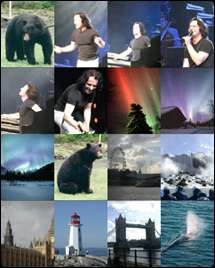
Đặt báo thức, hẹn giờ và sử dụng đồng hồ bấm giờ
Trước những chiếc đồng hồ thông minh, đã có những chiếc đồng hồ đa chức năng của các công ty như Casio và Timex. Họ không chỉ cho biết thời gian mà còn cho phép bạn đặt báo thức và hẹn giờ cũng như sử dụng đồng hồ bấm giờ. Cũng giống như những chiếc đồng hồ cũ này, Apple Watch của bạn có thể thực hiện các chức năng này mà không cần kết nối điện thoại của bạn. Bạn có thể đặt nhiều báo thức, bật và tắt chúng và hẹn giờ mọi thứ bằng bộ hẹn giờ hoặc đồng hồ bấm giờ. Kể từ WatchOS 2, đồng hồ của bạn cũng có thể được sử dụng làm đồng hồ báo thức ở đầu giường của bạn với chế độ Nightstand mới.
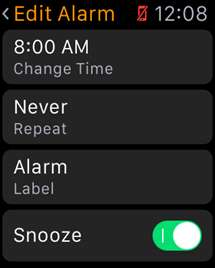
Xem nhanh
LIÊN QUAN: Cách tìm và cài đặt ứng dụng trên Apple Watch của bạn
Liếc nhìn cung cấp một cách nhanh chóng để xem thông tin trên đồng hồ của bạn cho các ứng dụng hỗ trợ tính năng này (không phải ứng dụng nào cũng vậy). Chỉ cần vuốt lên từ dưới cùng của đồng hồ, sau đó vuốt sang trái và phải để xem các góc nhìn khác nhau.
Ánh nhìn hoạt động tốt như thế nào phụ thuộc vào ứng dụng mà chúng được kết nối với. Nếu một ứng dụng không yêu cầu nói chuyện với điện thoại của bạn, thì bạn có thể xem toàn bộ cái nhìn của nó mà không cần kết nối điện thoại của bạn.

Tuy nhiên, nhiều cái nhìn phụ thuộc vào điện thoại của bạn để lấy dữ liệu. Tuy nhiên, một số sẽ hiển thị dữ liệu gần đây nhất mà nó nhận được và cho biết ở cuối màn hình khi nó được cập nhật lần cuối.
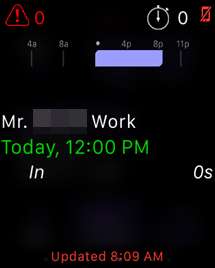
Tuy nhiên, một số cái nhìn sẽ hiển thị thông báo khi đồng hồ của bạn không được kết nối với điện thoại. Bạn không thể xem những cái nhìn này nếu điện thoại của bạn không được kết nối.

Báo giờ
LIÊN QUAN: Cách bật và tắt dự trữ năng lượng trên Apple Watch
Được rồi, điều này hơi rõ ràng, nhưng đừng quên rằng Apple Watch của bạn trước hết là một chiếc đồng hồ. Vì vậy, đó là một điều tốt khi nó liên tục cho bạn biết thời gian ngay cả khi nó không được kết nối với điện thoại của bạn. Apple hứa hẹn rằng Apple Watch giữ thời gian trong vòng 50 mili giây so với tiêu chuẩn toàn cầu. Vì vậy, nếu tất cả những gì bạn cần là một chiếc đồng hồ đơn giản, hãy để điện thoại ở nhà. Bạn thậm chí có thể kéo dài thời gian đồng hồ cho bạn biết thời gian khi pin sắp hết bằng cách sử dụng Dự trữ năng lượng đặc tính.
Bạn cũng có thể tùy chỉnh, thêm và xóa mặt đồng hồ trên Apple Watch của bạn mà không có kết nối với iPhone của bạn.

Apple Watch của bạn có thể không hữu ích khi nó không được kết nối với iPhone của bạn, nhưng ít nhất bạn sẽ không phải là một trọng lượng cổ tay đắt tiền khi điện thoại của bạn không ở bên cạnh. Tùy thuộc vào những gì bạn đang làm, bạn thường có thể hoàn thành cho đến khi đồng hồ của bạn được kết hợp với iPhone của bạn.







